크롬 이미지 깨짐 : 이미지가 안나오는 현상
크롬 이미지 깨짐 : 이미지가 안나오는 현상
엣지나 익스플로러에서는 이미지가 제대로 나오는데 유독 크롬 브라우저에서 이미지가 깨져 보이는 경우가 있습니다.
이런 경우에는 다음과 같은 방법으로 크롬 이미지 깨짐 현상의 원인을 파악하고 해결하실 수 있습니다.
1. 크롬 시크릿 모드 : 확장프로그램 충돌 확인
시크릿 모드는 크롬 내에서 내 활동이 저장되지 않도록 비공개로 웹을 탐색하는 모드인데 기본적으로 확장프로그램을 사용하지 않으므로 확장프로그램 충돌로 인해 크롬 이미지가 깨져 보인다면 이를 확인할 수 있는 방법입니다.
크롬 브라우저 우측 상단의 맞춤설정 및 제어 버튼을 클릭한 후 새 시크릿 창을 클릭합니다.
(크롬브라우저가 선택된 상태에서 Ctrl+Shift+N 키를 눌러도 크롬 시크릿 모드 창이 활성화 됩니다.)
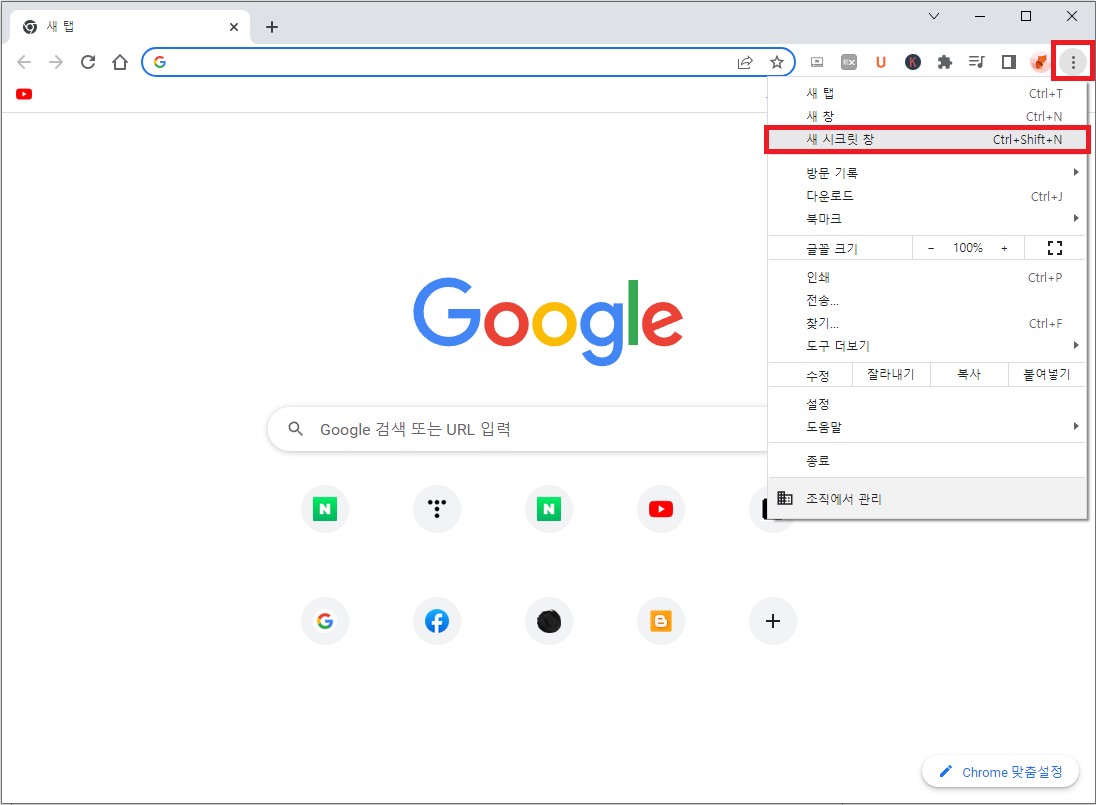
크롬 시크릿 모드 창이 활성화 되었다면 이제 이미지가 깨져 보이는지 확인합니다.
만약 이미지가 제대로 보인다면 확장프로그램의 충돌이나 손상으로 인해 크롬 이미지 깨짐 현상이 발생할 수 있습니다.
확장프로그램을 하나씩 제거하면서 문제가 되는 확장프로그램을 찾아가시거나 모든 확장프로그램을 삭제후 다시 재설치 하는 방법으로 문제를 해결해 보시기 바랍니다.
확장프로그램 충돌로 인해 문제가 발생하는 것은 확인했지만 문제를 해결하지 못하여 크롬을 다시 재설치해야 하는 경우도 발생할 수 있습니다.
2. 크롬 인터넷 사용기록 삭제
1. 크롬 브라우저 우측 상단의 맞춤설정 및 제어 버튼을 클릭한 후 설정을 클릭합니다.
2. 크롬 설정에 들어왔다면 보안 및 개인정보 보호 탭을 선택한 뒤 인터넷 사용 기록 삭제 를 클릭합니다.
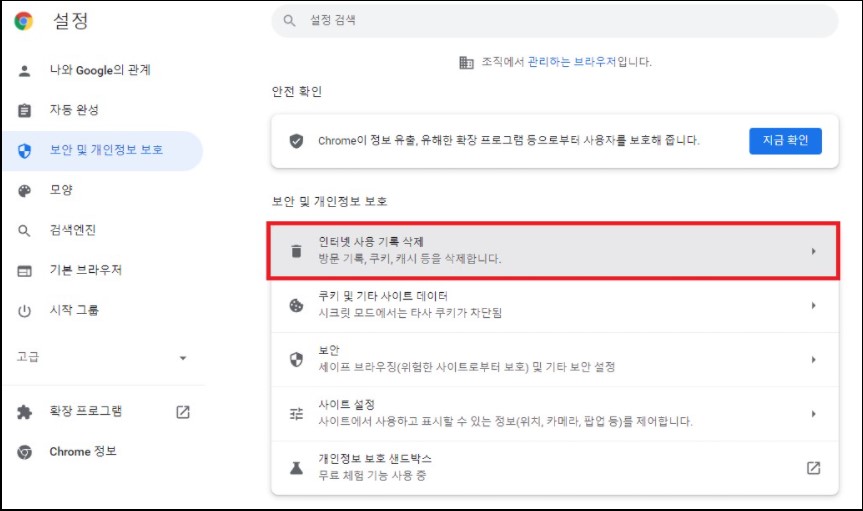
인터넷 사용 기록 삭제를 누른 뒤 아래와 같이 창이 활성화 되면 기간을 선택하여 이미지 깨짐현상이 발생된 시간에 따라 삭제하실수도 있고 전체 기간을 선택하여 모든 기록을 삭제하실 수도 있습니다.
인터넷 사용 기록 삭제는 기본적으로 인터넷 사용기록과 다운로드 기록, 쿠키 및 기타 사이트 데이터, 캐시된 이미지 및 파일 이 체크 되어 있는데 비밀번호 및 기타 로그인 데이터, 양식 데이터 자동완성, 사이트 설정, 호스팅된 앱 데이터 등은 본인의 판단하에 체크하고 삭제하시면 되겠습니다.
모든 체크 사항을 결정하셨다면 인터넷 사용 기록 삭제를 클릭하고 문제가 해결되었는지 확인하시면 되겠습니다.
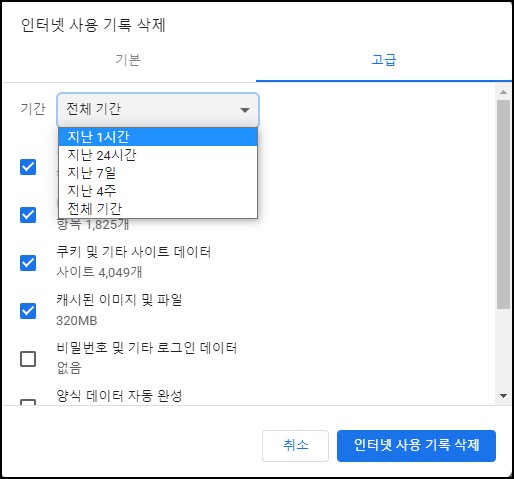
3. 크롬 설정에서 사이트의 이미지 표시 허용 확인
이미지가 깨져 현상과는 다르지만 간혹 이미지가 엑박으로 보이는 현상을 이미지 깨짐현상으로 착각하시는 분들중에 크롬 설정에서 사이트의 이미지 설정에 사이트의 이미지 표시 허용 안함 이 체크되어 있는 경우가 있습니다.
이때는 다음과 같은 순서로 사이트에서 이미지를 표시하도록 설정해야 합니다.
1. 크롬 설정의 보안 및 개인정보 보호 탭을 선택한 뒤 사이트 설정 을 클릭합니다.

사이트 설정에 들어 왔다면 마우스를 스크롤 하여 콘텐츠의 이미지를 찾아 클릭합니다.

이미지를 클릭해 들어왔다면 사이트의 이미지 설정을 확인할 수 있는데 간혹 사이트의 이미지 표시 허용 안함이 체크되어 있는 경우가 있습니다.
이를 아래와 같이 사이트에서 이미지를 표시할 수 있음 으로 체크 변경해 주시기 바랍니다.
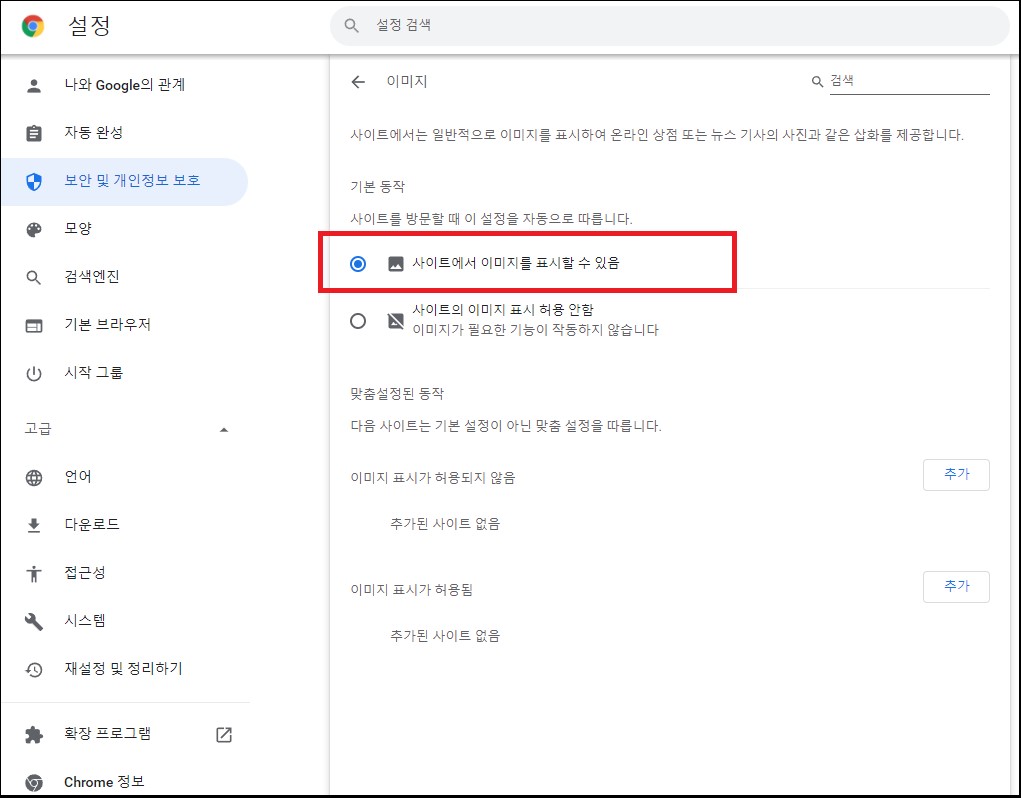
4. 크롬 설정 초기화
위의 방법들로도 크롬 이미지 깨짐 현상이 해결되지 않았다면 크롬의 설정을 초기화 하는 방법도 있습니다.
아래의 순서대로 크롬 설정의 고급 옵션을 활성화 한후 재설정 및 정리하기를 선택하고 설정을 기본값으로 복원 을 클릭해 줍니다.
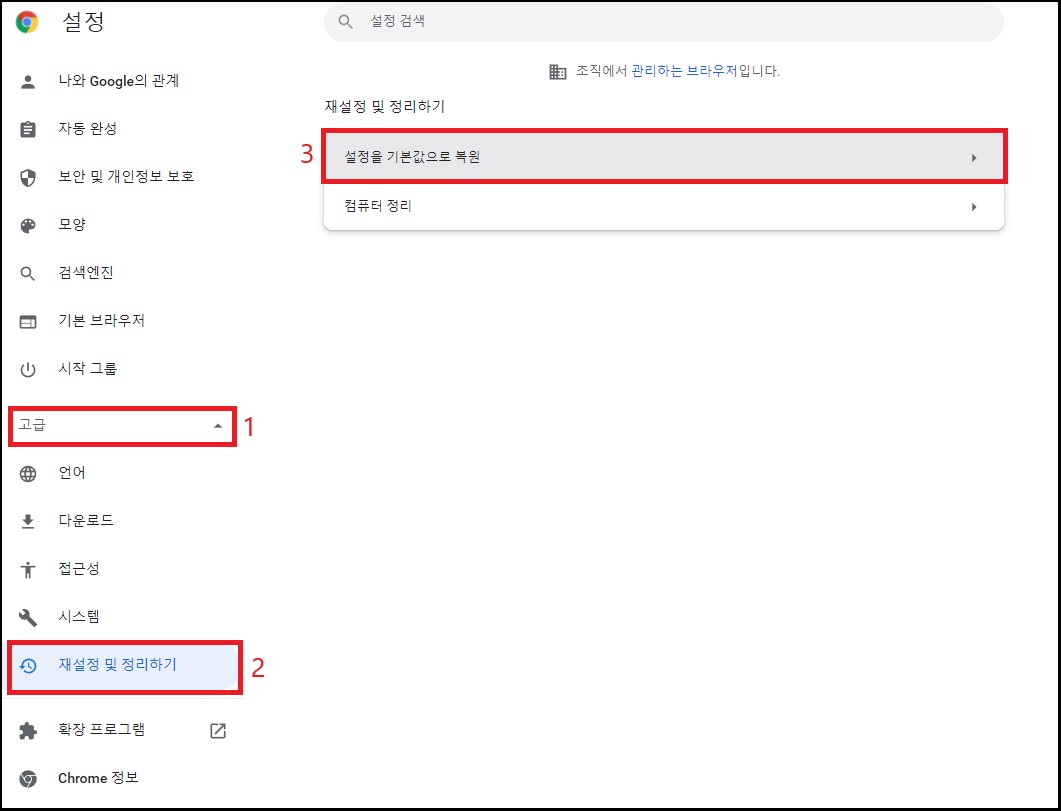
설정 기본값으로 복원을 클릭하면 아래와 같이 설정 초기화 창이 뜨는데 문구를 한번 읽어 보신 후 설정 초기화 버튼을 클릭하시면 되겠습니다.
(이때 문구에도 적혀 있듯이 북마크나 기록, 저장된 비밀번호는 영향을 받지 않습니다.)

5. 기타 방법
위의 방법으로도 해결되지 않을 경우엔 크롬의 완전한 삭제 후 재설치하는 방법이 있으며 윈도우 날짜(시간) 동기화나 HTTPS 우회 프로그램을 사용하는 분께서는 프로그램 사용 중지 등의 방법이 있습니다.
참고하시면 좋은 글
[IT/IT 인터넷 컴퓨터] - 크롬 다크모드 : 설정 및 해제(끄기)
크롬 다크모드 : 설정 및 해제(끄기)
크롬 다크모드 : 설정 및 해제(끄기) 스마트폰에서 눈의 피로를 덜하기 위해 다크모드를 사용하시는 분들이 많은데요 이는 컴퓨터를 사용하시는 분들도 비슷합니다. 오랜시간 의자에 앉아
albaeconomy.tistory.com
[IT/IT 인터넷 컴퓨터] - 구글 크롬 검색기록 삭제 및 끄기
구글 크롬 검색기록 삭제 및 끄기
구글 크롬 검색기록 삭제 및 끄기 구글 크롬 검색기록(방문기록) 삭제 전세계 점유율 1위 검색 포털인 구글은 우리나라에서는 부동의 1위 네이버에 밀리고 있지만 만년 2위였던 다음을 밀어
albaeconomy.tistory.com
[IT/IT 인터넷 컴퓨터] - 크롬 및 웹브라우저에서 특정 웹 사이트 차단 하는 방법
크롬 및 웹브라우저에서 특정 웹 사이트 차단 하는 방법
크롬 및 웹브라우저에서 특정 웹 사이트 차단 하는 방법 크롬에서는 플러그인 처럼 확장프로그램을 손쉽게 설치하여 웹사이트를 차단관리를 하실 수 있는데요 이런 확장프로그램의 설치 없
albaeconomy.tistory.com
[IT/IT 인터넷 컴퓨터] - 크롬 팝업차단 해제 : 팝업 허용 및 차단 방법
크롬 팝업차단 해제 : 팝업 허용 및 차단 방법
크롬 팝업차단 해제 : 팝업 허용 및 차단 방법 크롬을 사용하시는 중 팝업이 차단되어 불편한 경우를 겪으시는 경우가 발생할 수 있습니다. 이때는 간단하게 클릭 몇번 만으로 해결하실 수
albaeconomy.tistory.com